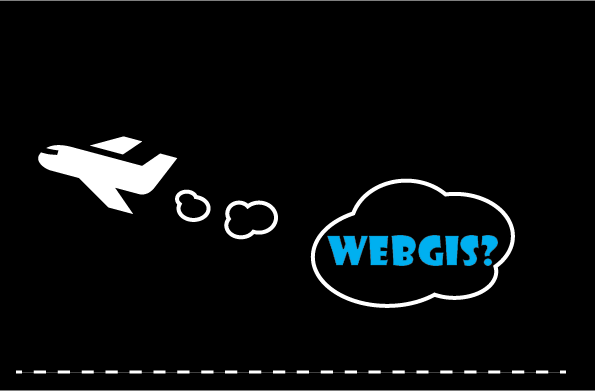
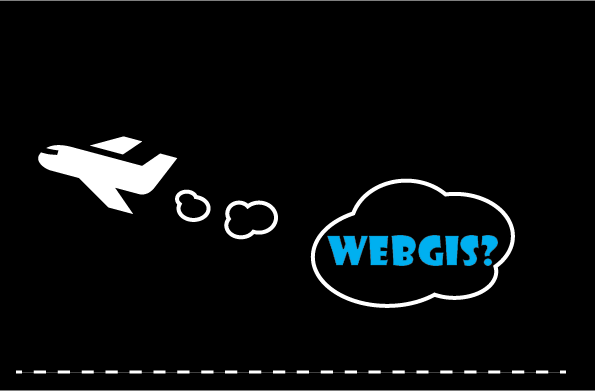
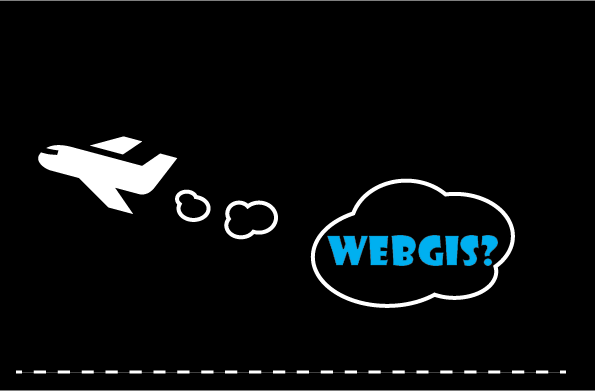
地図上の中心に表示される枠内の範囲を印刷します。設定はプレビュー画面でも変更できます。

印刷テンプレートを選択します。

タイトルを入力します。

注釈を入力します。
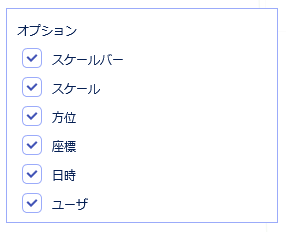
オプションのオン・オフを切り替えます。
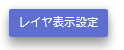
レイヤの表示設定を設定します。

プレビュー画面に遷移します。

印刷します。
画面上の選択した範囲を画像ファイル形式で保存します。画面上をドラッグして範囲を指定すると、保存確認ダイアログが表示されます。

ファイル名を入力します。

ファイル形式を選択します。
地図上の枠で囲われた範囲をPDFファイルに出力します。設定はプレビュー画面でも変更できます。
*枠を移動させることができます。

印刷テンプレートを選択します。

スケールを選択します。

タイトルを入力します。

注釈を入力します。

スケールバーを選択します。

出力形式を選択します。
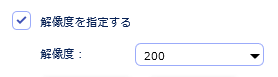
解像度を指定する のオン・オフを切り替えます。
*解像度を指定する をオンにした場合は解像度を指定します。
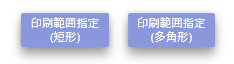
印刷範囲の指定方式を選択します。
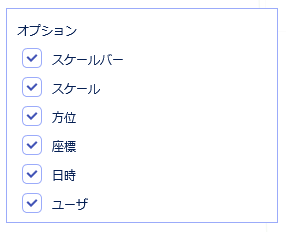
オプションのオン・オフを切り替えます。

地図が範囲にフィットします。

プレビュー画面に遷移します。

出力を開始します。
詳細印刷などのプレビュー表示できる印刷機能では、ユーザが印刷テンプレートの編集を行えます。
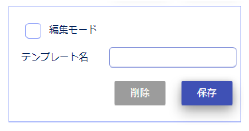
各種機能の設定は各印刷コントロールと同じです。
*編集モードをONにすると、印刷テンプレート上の各要素の移動ができます。
*地図、索引図、方位記号はサイズの変更も行えます。
印刷プレビューを起動すると以下のような画面が表示されます。

各種機能の設定は各印刷コントロールと同じです。

スケールを選択します。

タイトルを入力します。

注釈を入力します。

スケールバーを選択します。

出力するファイル形式を選択します。

地図画面に遷移します。

PDF出力します。
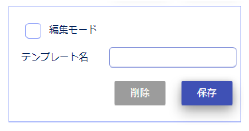
印刷テンプレートを編集できます。

表示させるレイヤを設定します。